Verbinding maken een bestaande Linux-server naar Azure Arc
Dit artikel bevat richtlijnen voor het verbinden van een Linux-server met Azure Arc met behulp van een eenvoudig shell-script.
Vereisten
Azure CLI installeren of bijwerken naar versie 2.7 en hoger. Gebruik de volgende opdracht om uw huidige geïnstalleerde versie te controleren.
az --versionMaak een Azure-service-principal.
Als u een server wilt verbinden met Azure Arc, is een Azure-service-principal die is toegewezen met de rol Inzender vereist. Als u deze wilt maken, meldt u zich aan bij uw Azure-account en voert u de volgende opdracht uit. U kunt deze opdracht ook uitvoeren in Azure Cloud Shell.
az login az account set -s <Your Subscription ID> az ad sp create-for-rbac -n "<Unique SP Name>" --role contributor --scopes "/subscriptions/<Your Subscription ID>"Voorbeeld:
az ad sp create-for-rbac -n "http://AzureArcServers" --role contributor --scopes "/subscriptions/00000000-0000-0000-0000-000000000000"De uitvoer moet er ongeveer als volgt uitzien:
{ "appId": "XXXXXXXXXXXXXXXXXXXXXXXXXXXX", "displayName": "http://AzureArcServers", "password": "XXXXXXXXXXXXXXXXXXXXXXXXXXXX", "tenant": "XXXXXXXXXXXXXXXXXXXXXXXXXXXX" }Notitie
We raden u ten zeerste aan om de service-principal te koppelen aan een specifiek Azure-abonnement en een specifieke resourcegroep.
Maak een nieuwe Azure-resourcegroep voor uw servers.
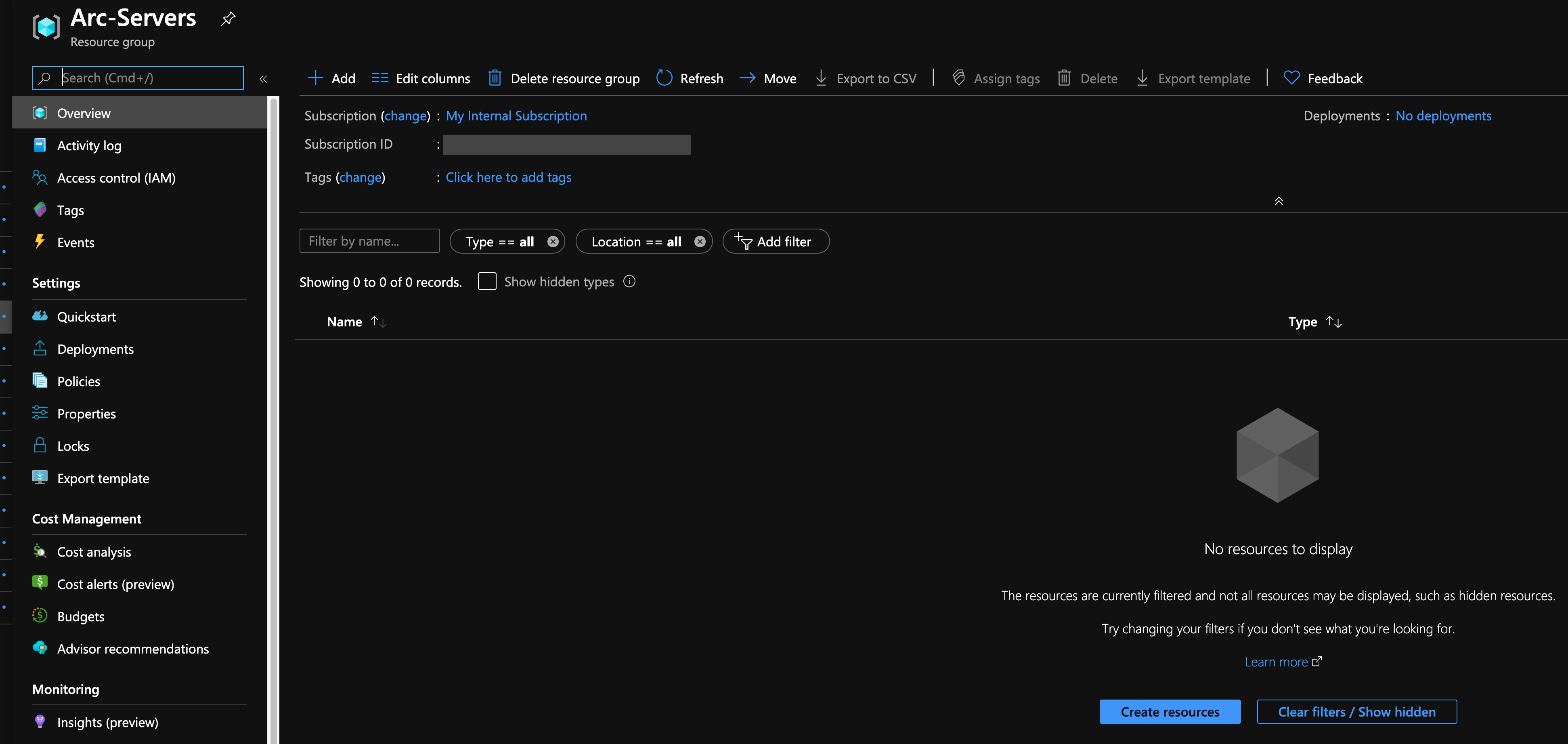
Download het
az_connect_linuxshell-script.Wijzig de omgevingsvariabelen op basis van uw omgeving.
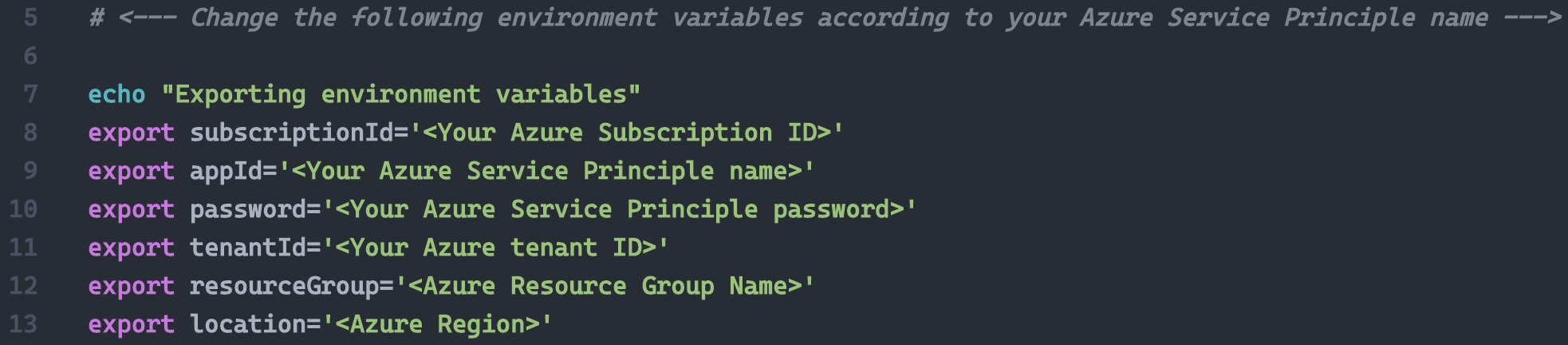
Kopieer het script naar de aangewezen server met het gewenste hulpprogramma (of kopieer/plak het script in een nieuw bestand op de server). In het volgende voorbeeld ziet u hoe u het script kopieert van macOS naar de server met behulp van
scp.
Implementatie
Voer het script uit met behulp van de . ./az_connect_linux.sh opdracht.
Notitie
De extra punt komt doordat het script een exportfunctie heeft en de vars moet worden geëxporteerd in dezelfde shell-sessie als de rest van de opdrachten.
Wanneer de uitvoering is voltooid, hebt u uw Linux-server, verbonden als een nieuwe Azure Arc-resource in uw resourcegroep.

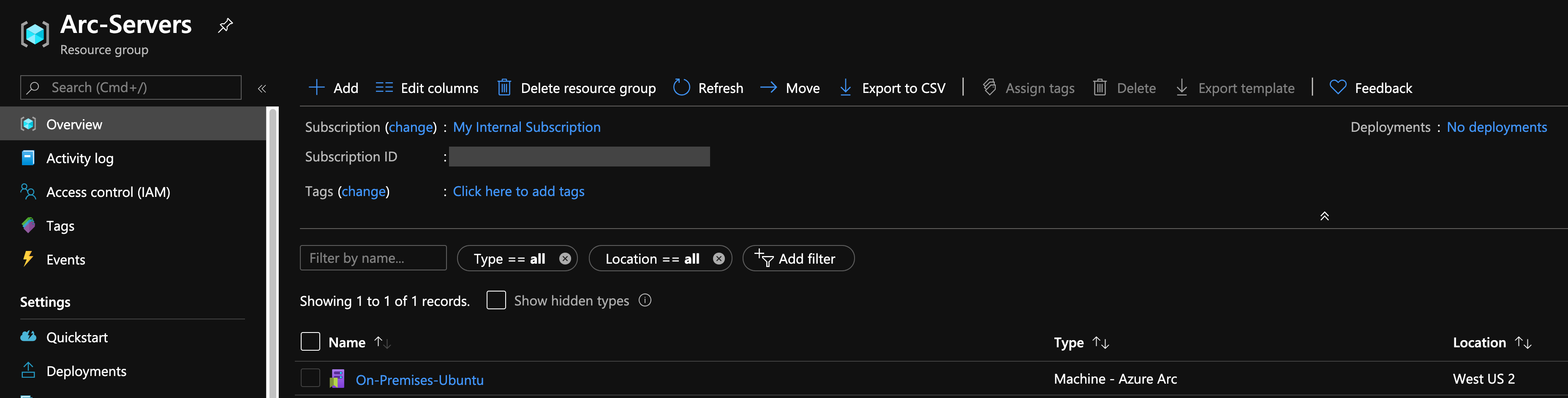

De implementatie verwijderen
Als u de server wilt verwijderen, selecteert u de server en verwijdert u deze uit Azure Portal.
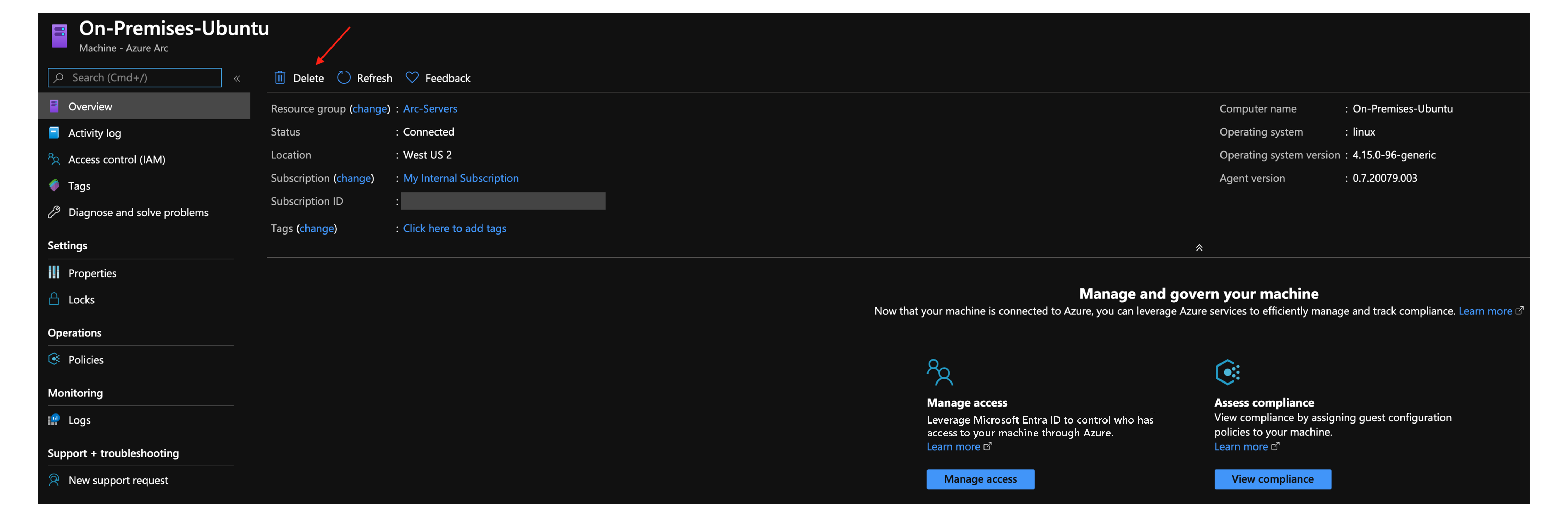
Als u de hele implementatie wilt verwijderen, verwijdert u de Azure-resourcegroep uit Azure Portal.
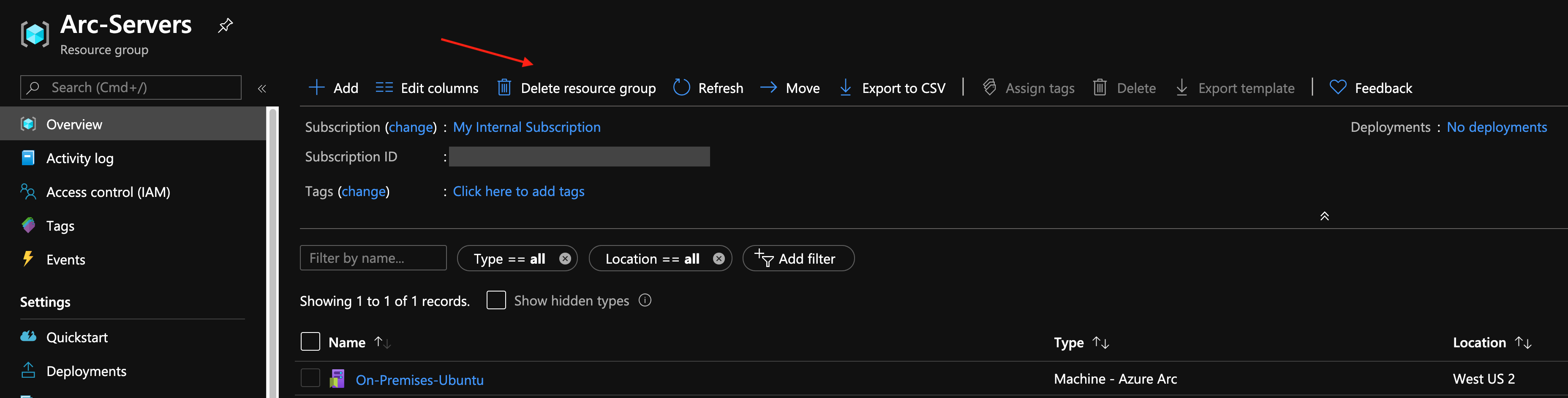
Feedback
Binnenkort beschikbaar: In de loop van 2024 zullen we GitHub-problemen geleidelijk uitfaseren als het feedbackmechanisme voor inhoud en deze vervangen door een nieuw feedbacksysteem. Zie voor meer informatie: https://aka.ms/ContentUserFeedback.
Feedback verzenden en weergeven voor